Brenda iPhone-it qëndrojnë një ton karakteristikash të fshehura për të cilat mund të mos keni ditur se ekzistojnë. Disa nga këto cilësime madje mund t'ju mbajnë të sigurt në një situatë emergjente. Në këtë artikull, do të flas pesë cilësime të iPhone që fjalë për fjalë mund të të shpëtojnë jetën !
Mos shqetëso gjatë ngasjes
Ndërsa shumë prej nesh mund të mos jenë të shpejtë për ta pranuar atë, në një moment apo në një tjetër, telefonat tanë na kanë shpërqendruar ndërsa po vozisnim. Edhe një shikim i shpejtë i një njoftimi mund të çojë në një aksident.
Mos shqetëso ndërsa vozitja është një tipar relativisht i ri i iPhone që hesht telefonatat, mesazhet dhe njoftimet hyrëse gjatë vozitjes. Kjo ju ndihmon të qëndroni të sigurt dhe të patrajtuar në rrugë.
Apple Watch shikon për përditësim
Për të aktivizuar Mos shqetëso gjatë ngasjes në një iPhone, hapni Cilësimet dhe trokitni lehtë mbi Mos shqeteso -> Aktivizo . Nga këtu, mund të zgjidhni që aktivizoni automatikisht 'Mos shqetëso gjatë ngasjes', kur lidhet me Bluetooth të makinës ose manualisht.
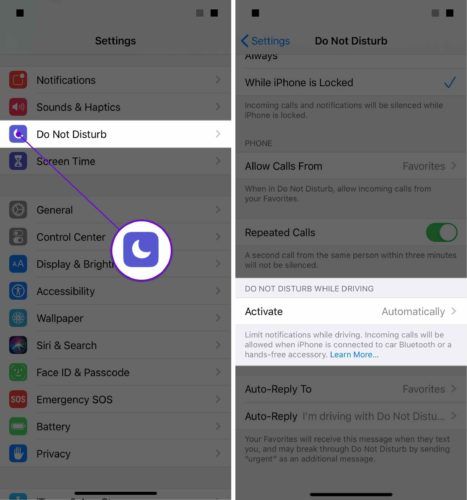
Ne rekomandojmë që ta vendosni që të ndizet Automatikisht. Në atë mënyrë, kurrë nuk do të keni nevojë të mbani mend ta ndizni!
SOS emergjence
SOS-i i Emergjencës është një tipar që ju lejon të telefononi menjëherë shërbimet e urgjencës pasi të shtypni shpejt butonin e energjisë (iPhone 8 ose më të vjetër) ose butonin anësor (iPhone X ose më të ri) pesë herë me radhë. Kjo funksionon në çdo vend, pa marrë parasysh nëse keni shërbim ndërkombëtar të qelizave ose jo.
Për të aktivizuar SOS të Urgjencës, hapni Cilësimet dhe trokitni lehtë mbi SOS emergjence . Sigurohuni që çelësi pranë Butonit të Thirrjes me Anën është i ndezur.
pse iphone im nuk lidhet me bluetooth
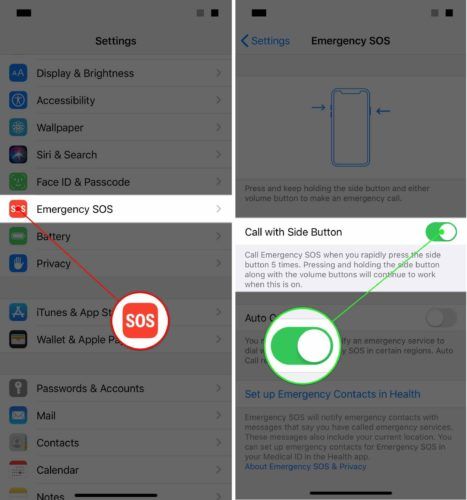
pse nuk ka punuar pandora
Ju gjithashtu keni mundësinë të aktivizoni Telefonatë automatike . Kur përdorni Telefonatë automatike, iPhone juaj do të luajë një tingull paralajmërues. Kjo quhet Tingull mbrapsht , gjë që ju lejon të dini se shërbimet e urgjencës janë gati të kontaktohen.
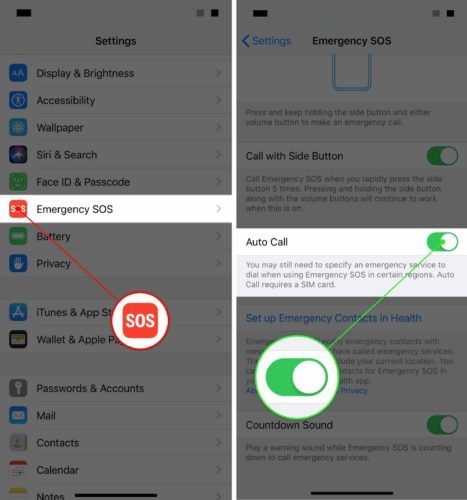
Ndani vendndodhjen time
Ky cilësim ju lejon të ndani vendndodhjen tuaj me familjen dhe miqtë. Mund të jetë veçanërisht e dobishme nëse fëmija juaj ka një iPhone dhe ju doni të siguroheni që ata kanë marrë shtëpi në mënyrë të sigurt.
Për të aktivizuar Share My Location, hapni Cilësimet dhe trokitni lehtë mbi Privatësia -> Shërbimet e vendndodhjes -> Ndani vendndodhjen time . Pastaj, ndizni çelësin pranë Ndani vendndodhjen time .
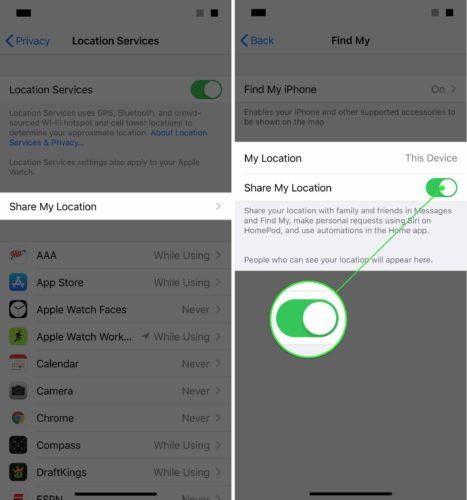
Ju gjithashtu mund të zgjidhni të ndani vendndodhjen tuaj nga pajisjet e tjera të lidhura me llogarinë tuaj iCloud.
Përditësoni adresën tuaj të thirrjes Wi-Fi
Thirrja Wi-Fi është një cilësim që ju lejon të bëni thirrje nga iPhone duke përdorur lidhjen tuaj me Wi-Fi. Përditësimi i adresës suaj të thirrjes Wi-Fi u jep shërbimeve të urgjencës një vendndodhje referimi për t'ju gjetur nëse jeni ndonjëherë në një situatë të rrezikshme.
Nga Ekrani fillestar, lundroni te Cilësimet -> Telefoni dhe trokitni lehtë mbi Telefonata Wi-Fi . Pastaj, trokitni lehtë mbi Azhurnoni adresën e urgjencës.
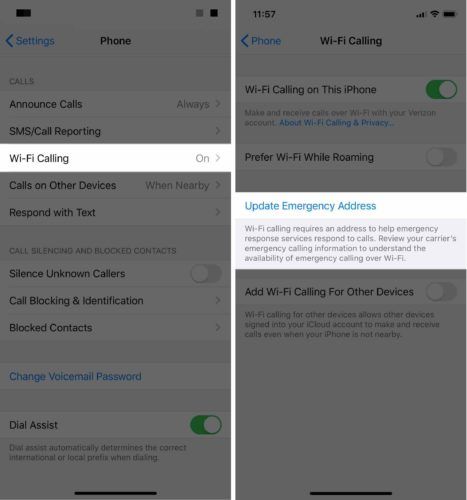
iphone 8 pa kartë SIM
Një Adresa e Përditësuar e Urgjencës transmetohet te dispeçeri i urgjencës për të gjitha thirrjet 911 të bëra përmes një rrjeti Wi-Fi. Nëse vërtetimi i adresës dështon, atëherë do t'ju kërkohet të futni një adresë të re derisa të futet një adresë e vlefshme.
iphone x i ngrirë dhe nuk fiket
Shikoni artikullin tonë tjetër nëse po e keni probleme me thirrjet Wi-Fi në iPhone tuaj!
ID mjekësore
ID-ja mjekësore ruan informacionin tuaj personal shëndetësor në iPhone tuaj, duke e bërë atë lehtësisht të arritshme nëse ndonjëherë gjendeni në një situatë emergjente. Ju mund të ruani të dhëna personale siç janë kushtet tuaja mjekësore, shënimet mjekësore, alergjitë, ilaçet dhe shumë më tepër.
Për ta konfiguruar këtë, hapni aplikacionin Health dhe prekni skedën ID-ja mjekësore në këndin e poshtëm të djathtë të ekranit. Pastaj, trokitni lehtë mbi Krijoni një ID mjekësore.
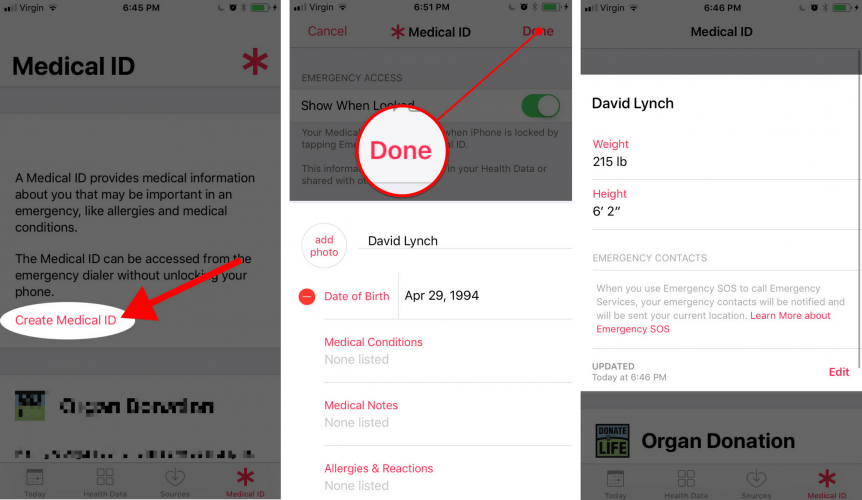
Futni informacionin tuaj personal, pastaj takoni Bërë në këndin e sipërm të djathtë të ekranit. Nëse ndonjëherë dëshironi të azhurnoni tuajin ID mjekësore , trokitni lehtë mbi butonin Redakto.
Nëse nuk keni shtuar një kontakt urgjent me iPhone tuaj , tani do të ishte një kohë e mirë! Kontaktet tuaja të urgjencës mund t'i konfiguroni edhe në aplikacionin Health.
Cilësimet që ju shpëtojnë jetën!
Tani do të jeni më të përgatitur nëse ndonjëherë gjendeni në situatë emergjente. Nëse keni përdorur ndonjëherë ndonjë nga këto cilësime, lini një koment më poshtë dhe na tregoni se si kanë punuar për ju. Qëndro i sigurt!